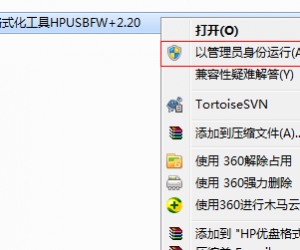电脑打开PPT文件总提示修复如何解决 打开PPT文件总提示修复解决方法
发布时间:2017-07-16 12:06:14作者:知识屋
电脑打开PPT文件总提示修复如何解决 电脑打开PPT文件总提示修复解决方法 我们的生活中越来越离不开电脑,但在使用电脑的过程中总会遇到各种各样的问题。知识屋致力于给电脑小白朋友们介绍一些简单常用问题的解决方法,这次给大家介绍的是电脑打开PPT文件总提示修复解决方法。
1、单击需要打开的PPT文件,则会有如图的提示。
2、点击取消后,则不会打开。点击修复,则出现如下图示。

ps:也是打不开
3、此时,可以在桌面新建一个ppt文件(为了把ppt程序打开),然后依次单击 文件→选项,在弹出对话框中选择 信任中心,单击 信任中心设置。

4、在弹出的对话框中,单击受保护的视图,然后将 右侧的三个复选框的勾选都去掉,确定,确定。之后,就可以打开想要打开的文件了。
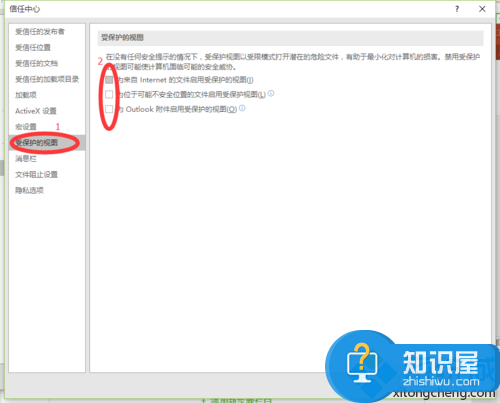
以上就是知识屋小编为您介绍的电脑打开PPT文件总提示修复解决方法,有兴趣的朋友可以试试以上方法,这些方法简单容易上手,希望对解决大家的问题有一定的帮助。
知识阅读
软件推荐
更多 >-
1
 一寸照片的尺寸是多少像素?一寸照片规格排版教程
一寸照片的尺寸是多少像素?一寸照片规格排版教程2016-05-30
-
2
新浪秒拍视频怎么下载?秒拍视频下载的方法教程
-
3
监控怎么安装?网络监控摄像头安装图文教程
-
4
电脑待机时间怎么设置 电脑没多久就进入待机状态
-
5
农行网银K宝密码忘了怎么办?农行网银K宝密码忘了的解决方法
-
6
手机淘宝怎么修改评价 手机淘宝修改评价方法
-
7
支付宝钱包、微信和手机QQ红包怎么用?为手机充话费、淘宝购物、买电影票
-
8
不认识的字怎么查,教你怎样查不认识的字
-
9
如何用QQ音乐下载歌到内存卡里面
-
10
2015年度哪款浏览器好用? 2015年上半年浏览器评测排行榜!